프린터는 텍스트 대신 상형문자를 인쇄합니다.
 종종 인쇄 장치 사용자는 텍스트 문서를 인쇄하는 동안 텍스트 대신 상형 문자가 나타나기 시작할 때 문제에 직면합니다. 프린터에 대해 전혀 모르는 사람들은 당연히 곧바로 보증센터로 향한다. 하지만 이 문제를 해결하기 위해 전문가가 될 필요는 전혀 없습니다. 이 상황을 해결하는 데 도움이 될 수 있는 가능한 방법을 주의 깊게 읽어보면 됩니다.
종종 인쇄 장치 사용자는 텍스트 문서를 인쇄하는 동안 텍스트 대신 상형 문자가 나타나기 시작할 때 문제에 직면합니다. 프린터에 대해 전혀 모르는 사람들은 당연히 곧바로 보증센터로 향한다. 하지만 이 문제를 해결하기 위해 전문가가 될 필요는 전혀 없습니다. 이 상황을 해결하는 데 도움이 될 수 있는 가능한 방법을 주의 깊게 읽어보면 됩니다.
프린터는 상형 문자를 인쇄합니다. 이유
인쇄 실패로 이어지는 모든 원인은 세 가지 주요 그룹으로 나눌 수 있습니다.
- 인쇄 장치 자체의 하드웨어에 문제가 있습니다.
- 카트리지 문제 또는 잘못된 잉크 공급(CISS)
- OS에서 프린터의 잘못된 설치 또는 구성 및 기타 소프트웨어 문제.
마지막 그룹은 사용자가 직접 문제를 진단하고 수정하는 것이 가장 쉽습니다. 약 95%의 경우 해결이 가능합니다.
카트리지와 관련된 이유는 항상 스스로 해결할 수는 없지만 재정이 허락한다면 간단히 다른 카트리지를 구입할 수 있습니다.
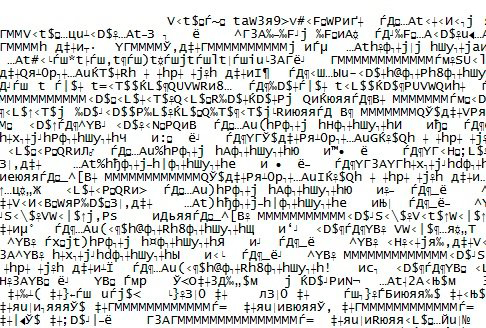
하드웨어 문제는 케이블 파손이나 용지 걸림과 같은 일반적인 문제로 해결되는 경우가 가장 많습니다. 그러나 서비스를 방문해야 하는 더 심각한 이유가 있을 수 있습니다.
문제 해결 방법
아래에 설명된 솔루션은 심각한 조치가 필요하지 않기 때문에 매우 간단하지만 몇 가지 이유가 있습니다. 게다가 수리점에 가지 않고도 할 수 있습니다.
재부팅
장치가 상형 문자를 인쇄하기 시작하면 먼저 재부팅을 수행해야 합니다. PC와 프린터를 끄고 잠시 후 다시 켭니다.
이는 아마도 이 간단한 방법으로 해결할 수 있는 사소한 문제일 것입니다. 이것이 도움이 되지 않는다면, 가능한 다른 옵션을 고려해야 합니다.
다른 소프트웨어 사용
MS Word를 사용하여 인쇄할 때 러시아어 문자 대신 이해할 수 없는 텍스트가 나타나는 경우가 대부분입니다. 다른 소프트웨어를 사용하여 문서를 인쇄해 볼 수 있습니다.
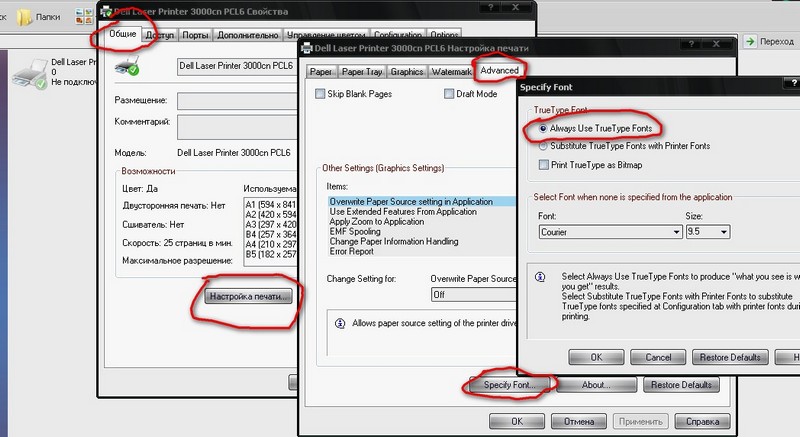
텍스트를 다시 저장하고 AdobeReader 또는 Foxit Reader로 열어야 합니다. Internet Explorer나 Chrome 등의 브라우저에서 인쇄할 수도 있습니다.
이미지 인쇄
텍스트 문서 대신 그림을 인쇄해 볼 수 있습니다. 왜 필요한가:
- 문서를 장치로 보내는 데 사용되는 프로그램을 시작하십시오.
- "고급" 메뉴를 찾으세요.
- "그림으로 인쇄"를 클릭하고 확인란을 선택합니다.
이제 장치는 텍스트 문서를 그림으로 인쇄합니다. 러시아 문자 대신 상형 문자가 표시되지 않을 가능성이 높습니다.
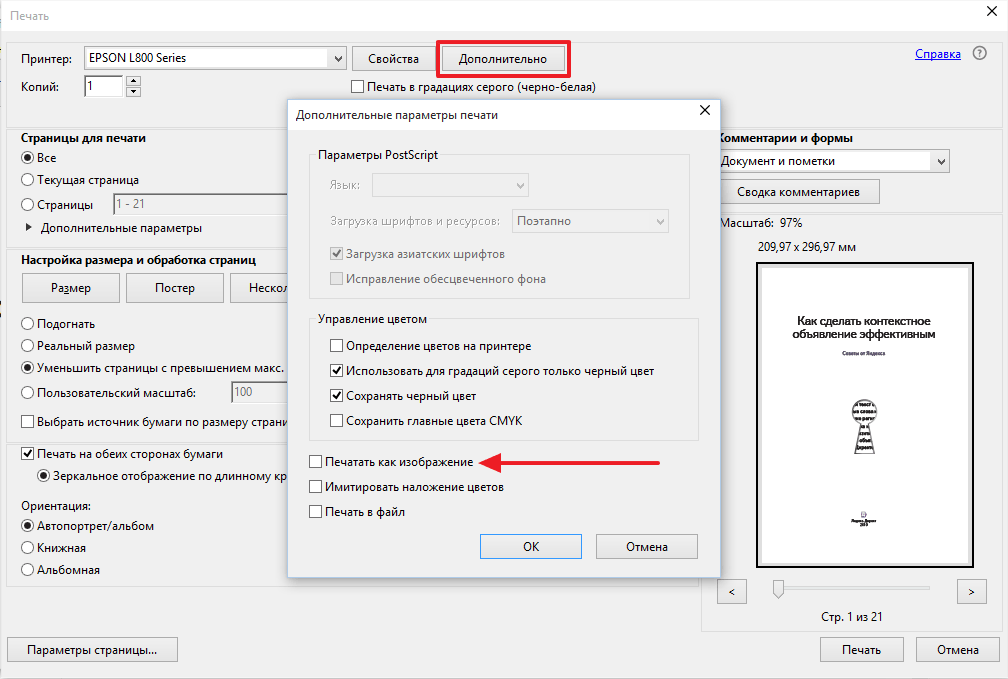
글꼴 변경
그 이유는 때때로 글꼴 때문입니다. 장치는 이를 인식하지 못하지만 글자 대신 상형문자를 인쇄합니다. 다른 글꼴을 설치해 볼 수도 있습니다. 또한 이는 다른 글꼴(예: Times New Roman)을 사용하는 경우 도움이 되는 경우가 많습니다.
다음 옵션을 시도해 볼 수도 있습니다. CourierNew 스탠드를 비활성화합니다.
- 제어판에서 장비 메뉴를 찾으세요.
- 작동하지 않는 프린터를 선택하세요.
- "프린터 속성" 버튼을 클릭하고 "프린터 설정" 메뉴로 이동합니다.
- 대체 글꼴을 찾아 "대체하지 않음"을 클릭하세요.
시스템 파일
때로는 이유가 시스템 파일에 있는 경우도 있습니다. 복원한 후 문제를 해결하는 데 도움이 될 수 있습니다.
- 먼저 관리자 권한으로 명령 패널을 열어야 합니다. "sfc/scannow"를 입력하고 "확인"을 클릭하세요.
- 일정 시간 동안 기다리십시오. 그런 다음 문제가 해결되었는지 확인하십시오.
드라이버 설치
종종 이 문제는 드라이버로 인해 발생합니다. 드라이버가 잘못 설치되었거나 실패했기 때문에 장치에 상형 문자가 표시됩니다. 따라서 다시 설치해 볼 수 있습니다. 무엇을 위해:
- "제어판"에서 "하드웨어 및 소리" 메뉴로 이동하여 결함이 있는 프린터를 찾아야 합니다.
- 그런 다음 RMB를 누르고 "장치 제거"를 선택하십시오.
- 프로그램 및 기능에서 장치 작동과 관련된 모든 프로그램을 제거해야 합니다.
- 그런 다음 장비와 함께 제공되어야 하는 디스크를 찾으십시오. 여기에서 필요한 프로그램을 다시 설치하십시오.
어떤 이유로 디스크를 사용할 수 없는 경우 Windows 7 또는 이전 버전에서는 장치를 PC에 다시 연결할 때 필요한 드라이버를 직접 설치하는 경우가 가장 많습니다. 그래도 도움이 되지 않으면 제조업체의 공식 웹사이트를 찾아 필요한 프로그램을 다운로드할 수 있습니다.

악성코드
바이러스 백신을 사용하여 PC를 검사해야 합니다. 문제는 여기에 있을 수 있습니다.
프린터가 상형문자를 인쇄하는 주된 이유와 해결 방법은 다음과 같습니다. 이 오작동은 저절로 나타났다가 사라질 수 있기 때문에 일반적으로 이러한 간단한 작업만으로 충분합니다.





